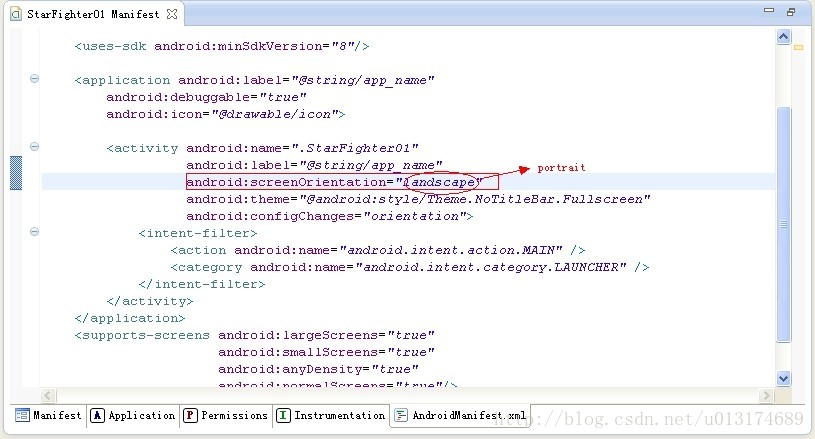安卓專案eclipse有用教程:設定應用名字和圖示、螢幕、簽名、真機除錯、clean、logcat、json解析
我們在Androidproject的res資源目錄下。會看到3個drawable的目錄和一個values目錄。就是在這裡改動即可。
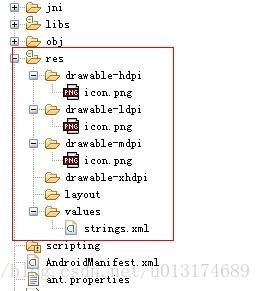
關於改動應用程式名稱 開啟strings.xml檔案改動。
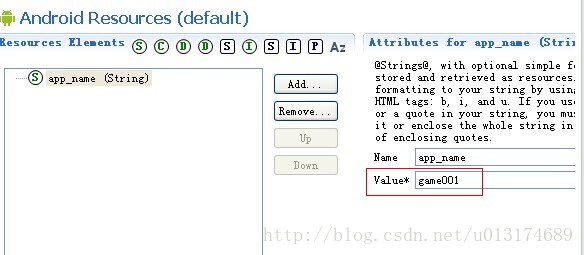
比如在上圖Value中的位置,填寫 你的程式名稱,就能夠了。 也能夠在 strings.xml
<resources>
<string name="app_name"> 你的程式名稱</string>
</resources>
假設你用的是中文名,為免出現載入本地化字串出錯時,檢查一下strings.xml裡面第一行程式碼設定的是否是 utf-8格式的就能夠了。
直接在drawable以及一系列的drawable目錄中建立或改動ic_launcher.png圖片就能夠了。後面什麼hdpi,ldpi等是在不同螢幕的dpi下顯示的。不果不考慮太多的話就直接在drawable目錄中建立一個就能夠了。想要自字義圖片名,那須要在AndroidManifest.xml中增加一個節點application android:icon="@drawable/ic_launcher",不須要加副檔名。

設定豎屏、橫屏
在eclipse裡面匯入剛剛生成的android專案後須要設定豎屏。由於Android預設是橫屏的。
我們在AndroidManifest.xml中右鍵選擇open with Android common XML Editor
找到activity中的android:screenOrientation,landscape
然後將預設的landscape(橫屏顯示)改為portrait(豎屏顯示)。
關於簽名
關於安卓apk簽名的操作方法 以下這個帖子中,非常簡明地把全程截圖了
http://www.zaojiahua.com/android-platform.html#
在eclipse中也能夠選擇在真機上執行應用程式
參考資料:http://blog.csdn.net/ameyume/article/details/8684940
在真機上執行安卓應用,能夠不用root,僅僅要開啟usb除錯就能夠了。
另外,須要注意的是,把360手機助手等自己主動安裝助手都去掉。否則手機一連上電腦就直接開啟手機助手,eclipse就找不到真機了。
在eclipse上執行程式時,能夠通過在project上右鍵選擇Run As。選擇Run Configurations,然後能夠分兩種方法在真機上執行:
1. 在Target選項卡中選擇第一項"Always prompt to pick device"。例如以下圖所看到的:

這樣點選Run時,就會彈出一個Android device Chooser介面,選擇對應的真機或者模擬器。如圖所看到的:

2.當然也能夠在Target選項卡中選擇第二項“Launch on all compatible devices/AVD's”,此時假設僅僅有手機連上電腦。沒有開啟AVD模擬器的話,就會在手機上執行。
而且每次執行Run時都直接在手機上執行,不須要像1中每次都須要選擇是在真機還是模擬器執行。
“Launch on all compatible devices/AVD's“選項如圖所看到的:

關於clean 和build:
安卓開發時,eclipse選單裡面的clean和build的差別是什麼?
程式設計時的Java程式碼是txt格式的,當你執行時會生成類檔案XX.class。clean的作用是將這些類檔案清除,以便以後又一次編譯生成。
由於eclipse的編譯是基於時間戳的推斷機制的。
因此當你按build all的時候有些eclipse覺得時間戳沒有改變的類不會被編譯,這時你能夠先clean一下再編譯。通過eclipse --->project ----->clean... 選項將project中的.class檔案刪除,即將全部的曾經編譯資訊清除。
如今的eclipse的clean不生成apk了!!僅僅是clean清除!!!
關於logcat窗體:
eclipse中怎麼開啟logcat窗體?Window-> Show View -> Other -> Android-> Logcat.
logcat窗體常常會崩潰,你假設看到Logcat不顯示不論什麼錯誤了。 重新啟動一下eclipse即可了~~~嚴重的話,能夠考慮一下重新啟動電腦。
http://blog.sina.com.cn/s/blog_566be38401014l9j.html Android的LogCat的簡易使用教程
http://www.docin.com/p-644862551.html json有用教程
關於json解析
http://www.2cto.com/kf/201205/131767.html
http://blog.163.com/sylar_lin/blog/static/19233209320135811030796/ 非常好的cocos2d-x中安卓專案使用json的教程
一、JSONObject的建立
在AndroidManifest.xml中增加一下許可權
[html]
<uses-permission android:name="android.permission.WRITE_EXTERNAL_STORAGE" />
接著在JSONCreateDemoActivity.java裡面編寫程式碼……